Пусть у нас есть свой сервер с сайтом, и даже если он небольшой, тестировать какие либо изменения в коде или настройках непосредственно на живом сайте – пагубная практика.
Для этих целей нам нужно тестовое окружение. Можно, конечно, оплатить второй сервер, но в большинстве случаев нам будет достаточно виртуальной машины, установленной на домашнем компьютере.
VirtualBox — это программа, которая позволяет создавать отдельные виртуальные машины с собственной операционной системой на одной физической, в нашем случае – домашнем компьютере. Виртуалки используются для организации изолированных «песочниц», которые легко развернуть под текущие нужды.
VirtualBox доступна на операционными системами Windows, Linux и macOS. Наша домашняя ОС – Windows. В качестве гостевой ОС на виртуальную машину мы установим ту же систему что и на нашем сервере – CentOS Stream 9.
Из данной статьи вы узнаете:
- как установить VirtualBox
- как создать виртуальную машину
- как настроить виртуальную машину
- как запустить виртуальную машину
Как установить VirtualBox
Программа VirtualBox издается компанией Oracle и распространяется бесплатно. Для скачивания используйте только официальный сайт.
На странице загрузок выбираем ссылку под нашу домашнюю ОС – Windows hosts. По завершению загрузки запускаем скачанный установочный файл, используйте Запуск от имени администратора, чтобы избежать проблем в дальнейшем. На момент написания статьи актуальная версия VirtualBox 7.1.8 (издание 15 Апреля 2025).
На первом экране установки от нас требуется только нажать NEXT, чтобы двинуться дальше
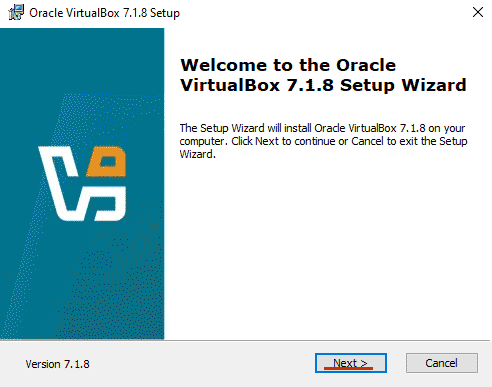
На странице лицензионного соглашения принимаем его и жмем далее.
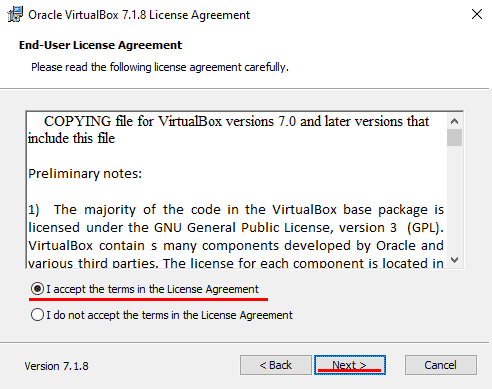
В настройках по умолчанию компоненты подобраны оптимально. При первой установки нам ни к чему здесь что либо менять.
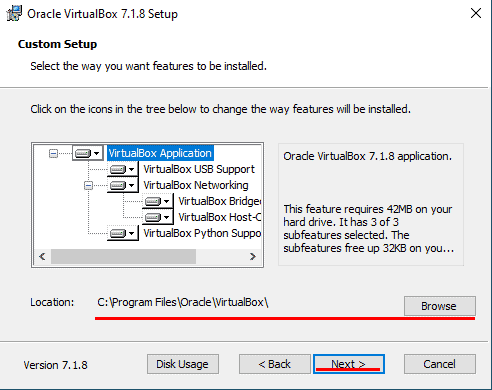
Так как сеть для виртуальных машин будет строиться поверх нашей физической сети, во время установки будет кратковременное отключение сети. Принимаем это нажав YES.
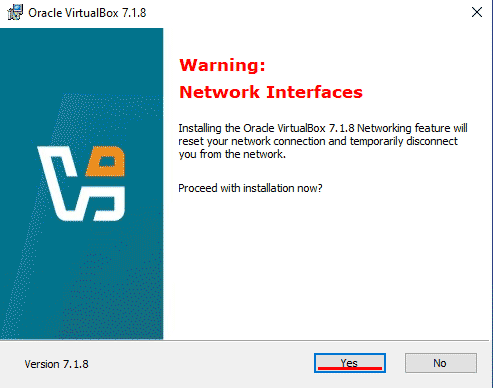
Осталось только подтвердить установку нажатием INSTALL
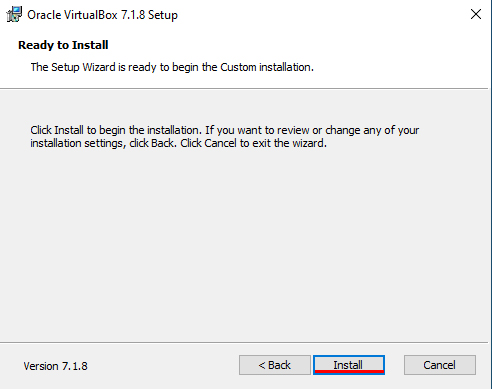
Сама установка займет несколько минут. По завершению запускаем VirtualBox
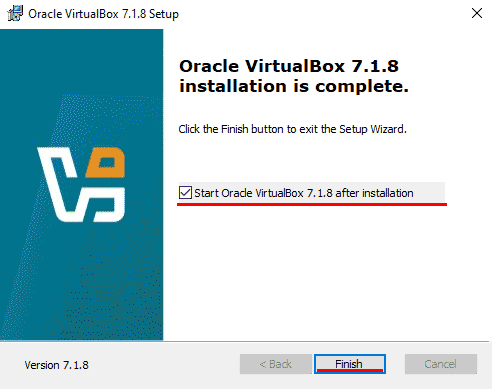
Программа встретит нас небольшим приветствием и описанием базового функционала. А это значит, что мы успешно установили VirtualBox и теперь готовы создать виртуальную машину.
Как создать виртуальную машину
В верхнем меню нажимаем Машина –> Создать
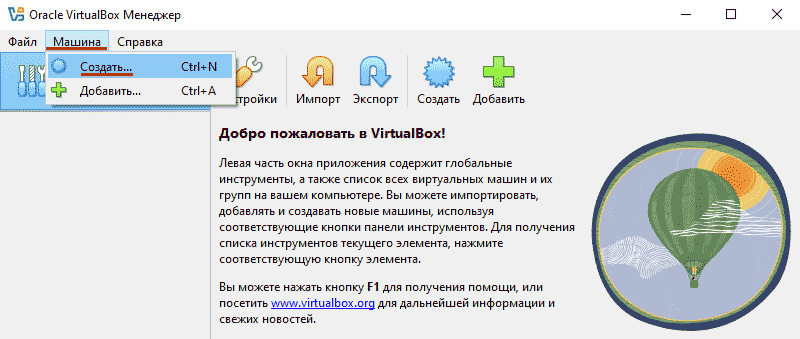
В открывшемся окне заполняем:
Имя – название виртуальной машины – даем такое, чтобы потом могли понять, под какие цели была создана данная машина
Папка – место хранения виртуального жесткого диска нашей машины – учитывайте планируемый размер машины и свободное место на физическом диске.
Образ ISO – установочный диск с ОС – скачивайте только с официальных сайтов.
Некоторые ОС, в частности Linux дистрибутивы на основе RHE могут быть установлены в автоматическом режиме. В этом случае от вас потребуется минимум настроек. Можете использовать данный вид установки, я же для демонстрации пройдусь по ручной установке.
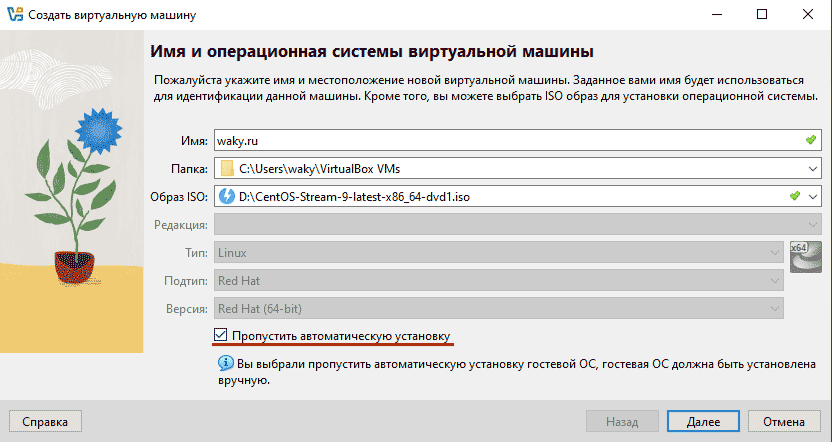
На странице оборудования мы должны выбрать, какое количество ресурсов нашей физической машины будет использовать виртуальная.
VirtualBox подсказывает минимальные значения для устанавливаемой операционной системы, и цветом обозначает допустимые значения. Рекомендуется держаться в зеленой зоне, то есть не использовать для виртуалки больше половины ресурсов физической.
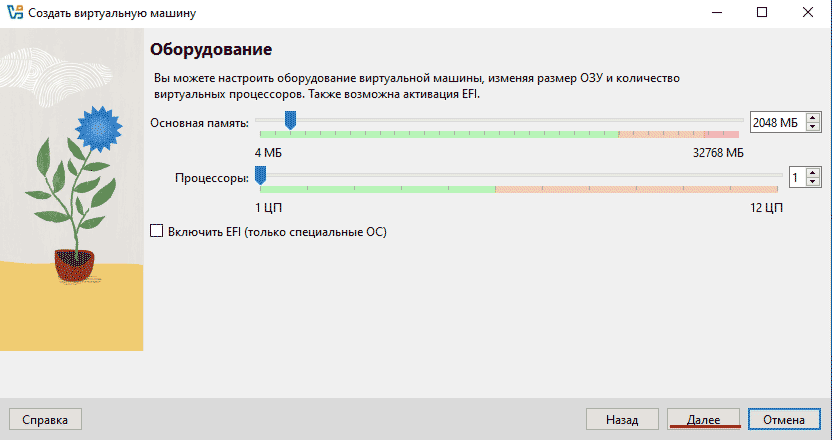
Создаем новый виртуальный жесткий диск, тут опять же программа предложит минимальный размер диска. Если вы предполагаете на виртуальном хосте большое количество данных, увеличьте размер диска. Если не выделять все место сразу, то виртуальный диск будет занимать не весь номинальный объем, а только фактический.
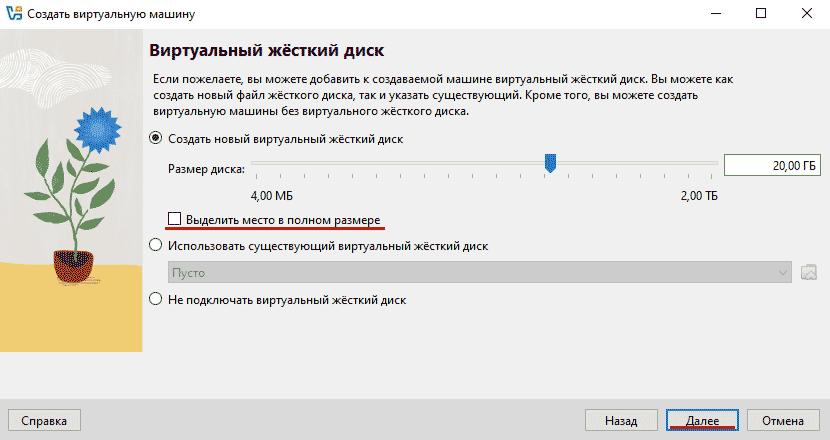
Проверяем итоговую информацию по будущей виртуальной машине и жмем Готово
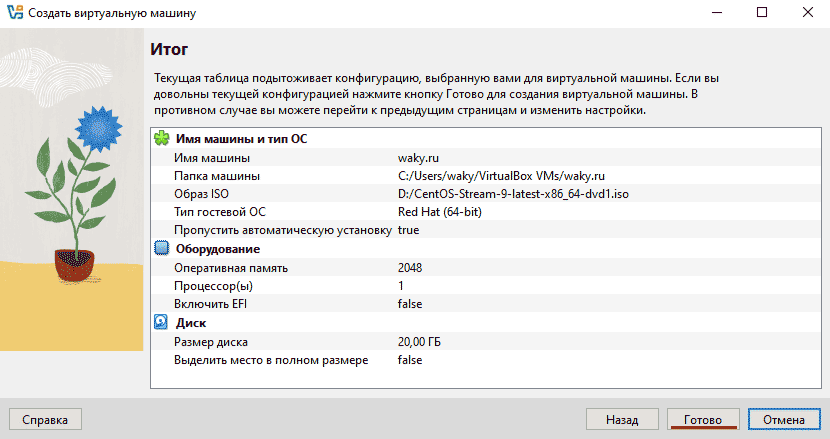
В окне программы все доступные машины отображаются слева. Справа – основные параметры выделенной машины.
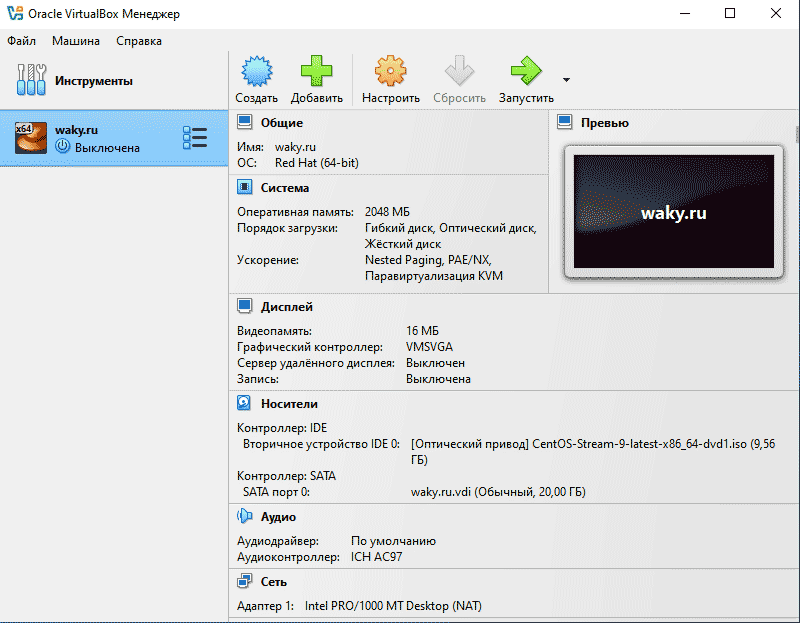
Мы успешно создали виртуальную машину. Самое время настроить нашу виртуальную машину.
Как настроить виртуальную машину
При создании виртуальной машины мы имели возможность настроить количество памяти и процессоров. Если в дальнейшем мы захотим поменять их значения или отредактировать другие параметры машины, которые при ее создании были выставлены по умолчанию, идем в окно настроек – кнопка Настроить. Найти ее можно в основных кнопках в правой части экрана выбранной виртуалки либо через меню правой кнопки.
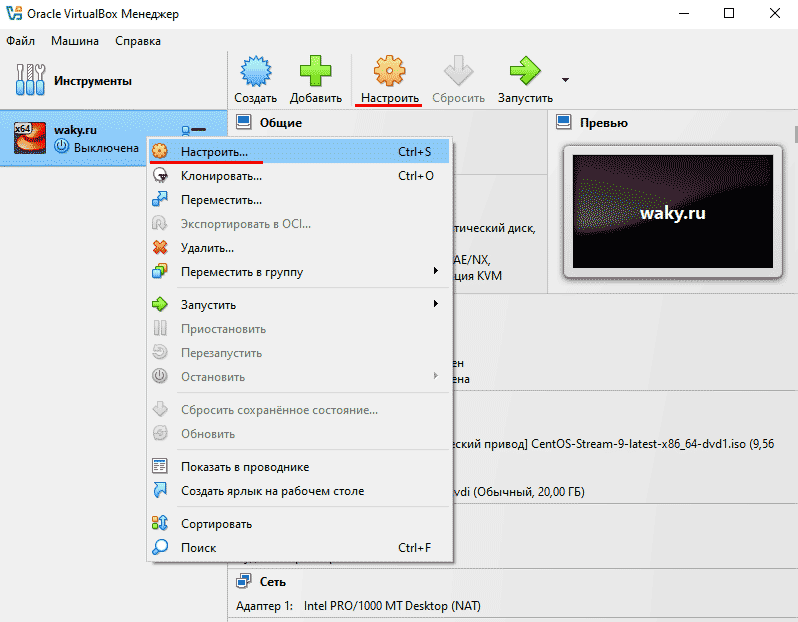
Все настройки поделены на несколько основных разделов, название которых дает четкое понимание где искать те или иные параметры.
Настройка памяти и процессора
Основной раздел Система содержит подразделы Материнская плата и Процессор. В первом подразделе можно поменять объем выделяемой виртуальной машине оперативной памяти.
Кроме того, можно сменить порядок загрузки, выбрать тип манипулятора и несколько других, менее используемых параметров. Во втором подразделе мы выбираем количество процессоров выделенных для виртуалки. А так же уровень максимальной нагрузки на процессор.
Выбирая количество ресурсов выделенных конкретной виртуальной машине, надо учитывать не только ее потребности, но и общее количество имеющихся ресурсов физической машины и ресурсы выделенные на другие виртуалки.
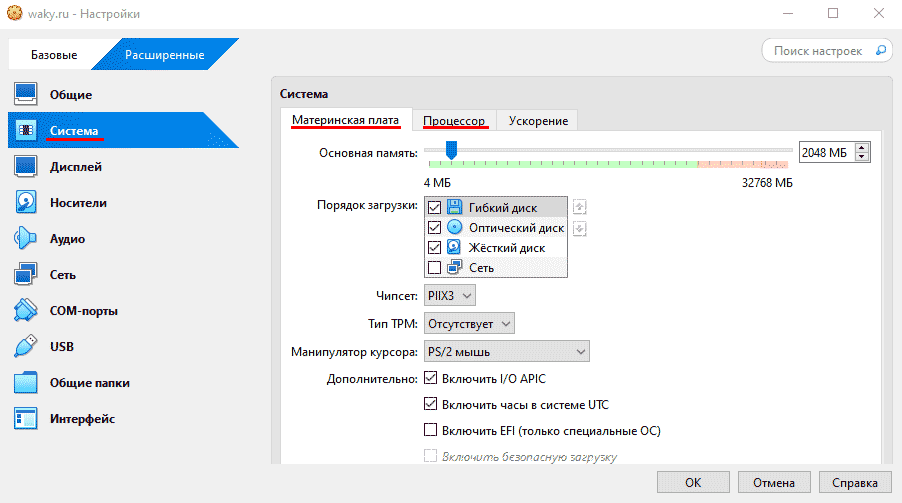
Настройка графики
Раздел Дисплей отвечает за графические параметры виртуальной машины. Подраздел Экран регулирует количество используемых мониторов и количество видеопамяти.
По умолчанию на нее выделяется 16 МБ видеопамяти. В нашем случае, имитируя сервер сайта, мы будем использовать на виртуальной машине операционную систему без графического интерфейса. В таком случае 16 МБ достаточно.
Если вы будете использовать ОС в более привычном виде с графическим интерфейсом (рабочим столом) то минимального объема видеопамяти будет недостаточно. Вы заметите это по тормозам в отображении графики и анимации интерфейса. В таком случае увеличьте значение выделенной видеопамяти.
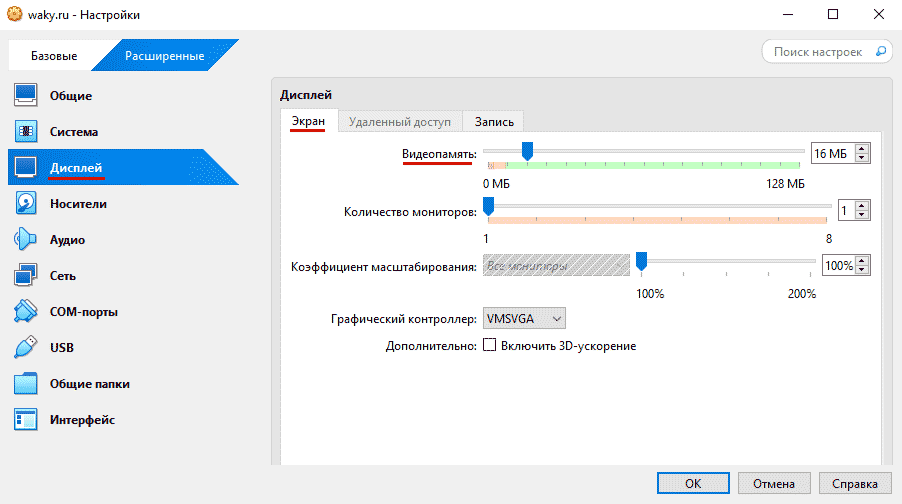
Настройка сети
В разделе Сеть отображаются сетевые адаптеры физической машины, которые может использовать наша виртуалка. Главным тут является Тип подключения. По умолчанию используется NAT (Network Address Translation — преобразование сетевых адресов). При таком подключении виртуальная машина использует оказывается в изолированной сети с доступом к интернету.
В большинстве случаев этого достаточно, но нам больше подойдет другой тип подключения – Сетевой мост. С таким подключением мы сможем добавить виртуалку в нашу домашнюю сеть и работать с ней так же, как с удаленным сервером.
Используйте MAC адрес виртуальной машины чтобы закрепить за ним постоянный IP адрес в настройках вашего роутера. Это сильно упрощает работу, когда у вас несколько виртуальных окружений.
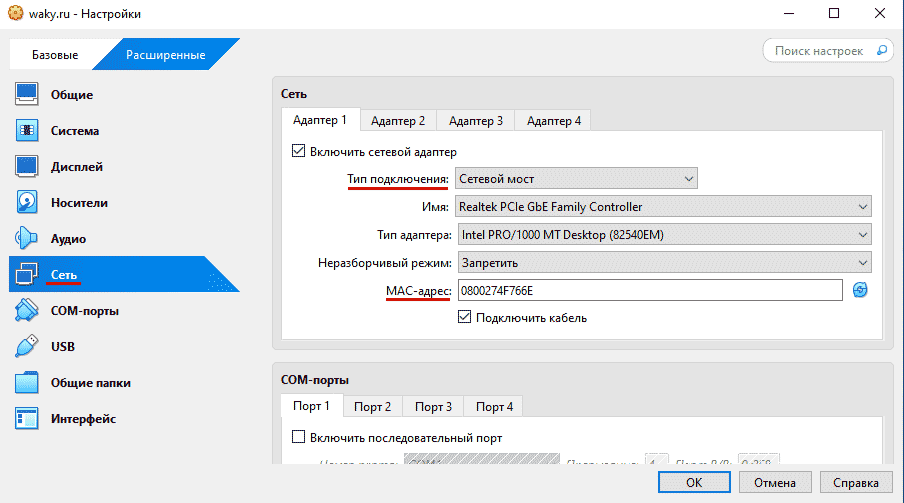
Существует еще много различных параметров, которые можно настраивать, но значения, которые VirtualBox использует по умолчанию, являются оптимальными в большинстве случаев. Пора запустить виртуальную машину.
Как запустить виртуальную машину
Мы создали и настроили виртуальную машину, выбрали ОС которая будет установлена и готовы к первому запуску. Нажимаем Запустить в кнопках управления выделенной виртуалкой или в меню правой кнопки.
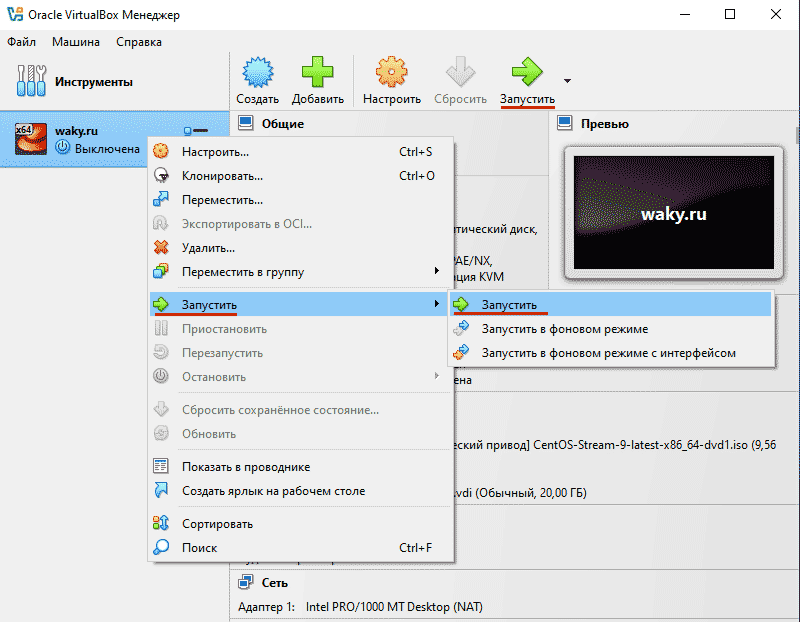
После короткой загрузки нас встречает экран установки операционной системы. Стрелками выбираем Install CentOS Stream 9 и жмем Enter.
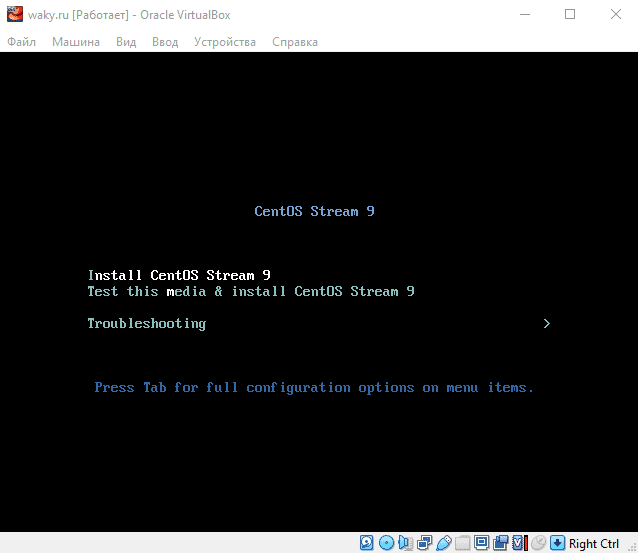
При нажатии мышкой в пределах экрана виртуальной машины, VirtualBox попробует захватить мышку, тем самым удерживая курсор в пределах этого экрана. Для того, чтобы переместить курсор за пределы виртуального экрана, сначала отцепите его – по умолчанию – правый Ctrl
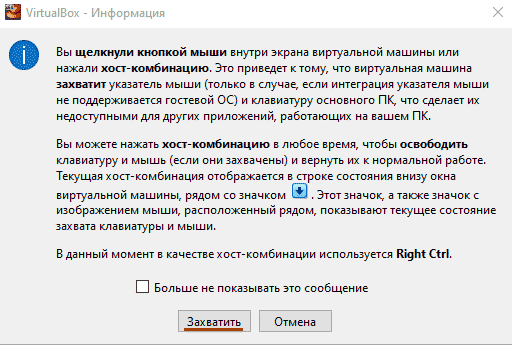
Первый шаг установки – выбор языка. Выбираем и нажимаем Продолжить
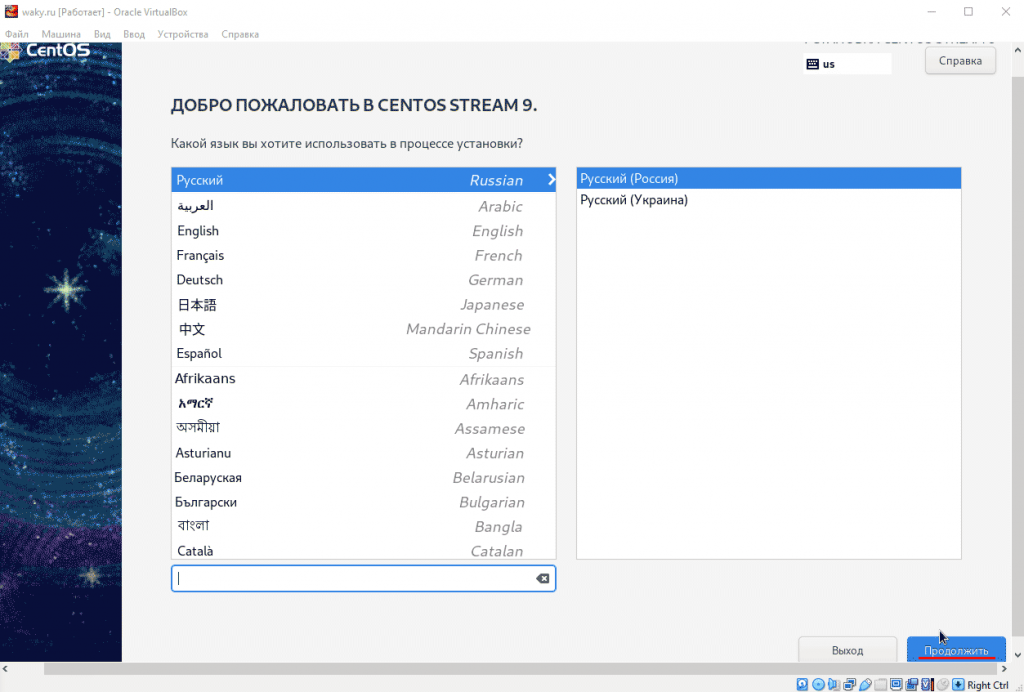
Все параметры установки требующие нашего внимания помечены восклицательным знаком на оранжевом фоне и сопровождены комментарием.
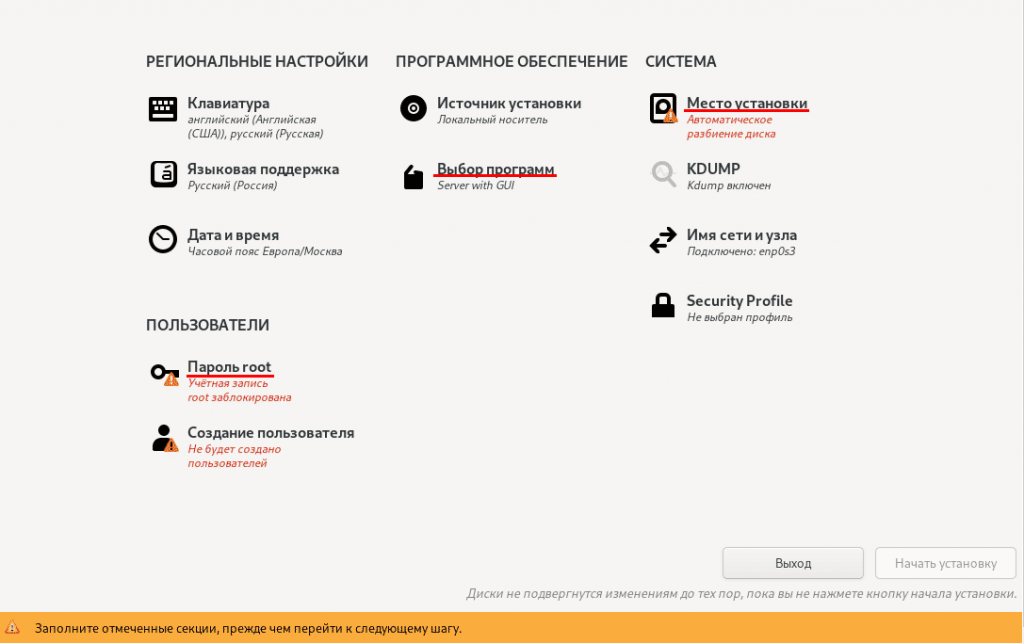
Но первым делом мы изменим Выбор программ. По умолчанию установщик предлагает поставить набор под сервер с графическим интерфейсом – Server with GUI.
Но мы хотели использовать виртуалку как сервер без графического интерфейса, и к тому же постараемся ограничится минимальным набором программ. Поэтому выбираем Minimal Install.
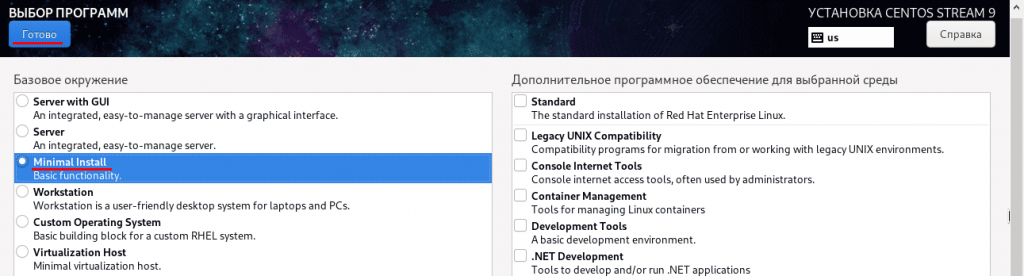
Теперь заходим в Место установки. Виртуальный диск был создан еще на этапе создания виртуальной машины. Нужно только выбрать его.
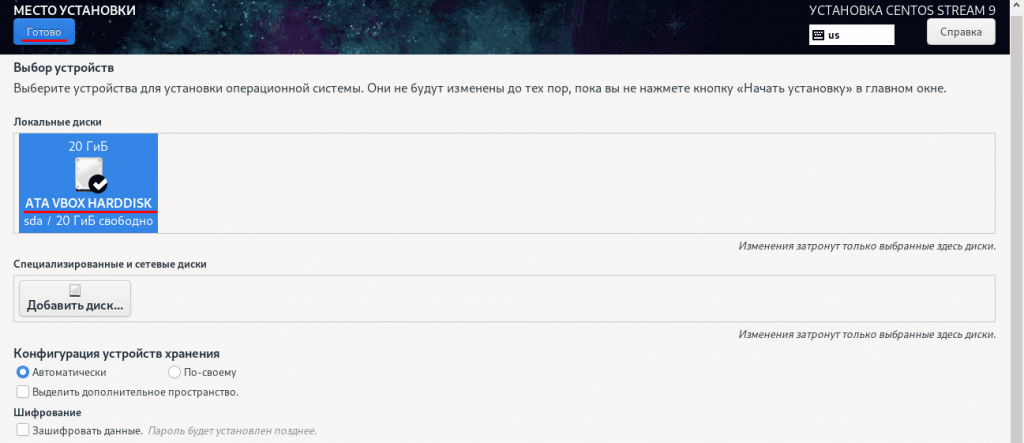
Переходим в Пароль Root. Root – это главный пользователь системы с неограниченными правами. Не будем в данной статье касаться основных практик относительно пользователей в Linux. В данном примере зададим пользователю пароль и разблокируем учетную запись.
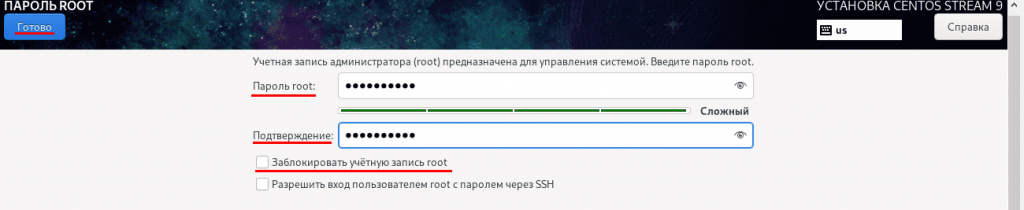
На данном этапе нам уже доступна дальнейшая установка. Если вы хотите поменять часовой пояс или завести дополнительных пользователей воспользуйтесь соответствующими параметрами. В рамках примера настроек по умолчанию достаточно.
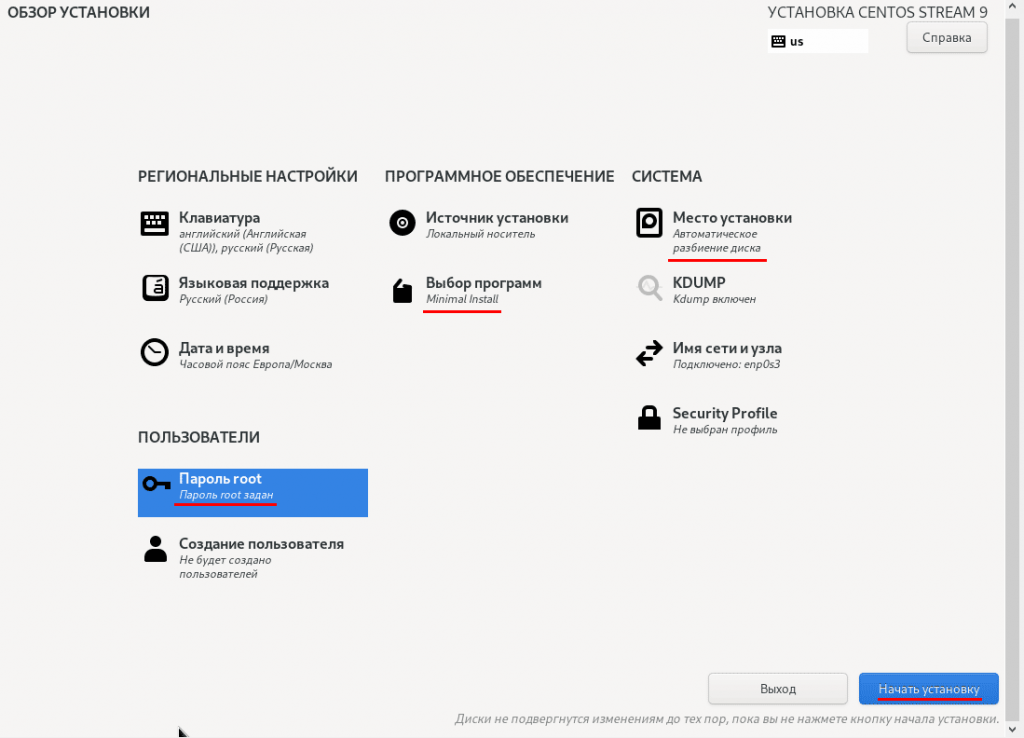
Установка займет минут 10-15. В процессе будут скачаны недостающие пакеты. Нашего участия не потребуется до конца установки. По завершению перезагружаем систему.
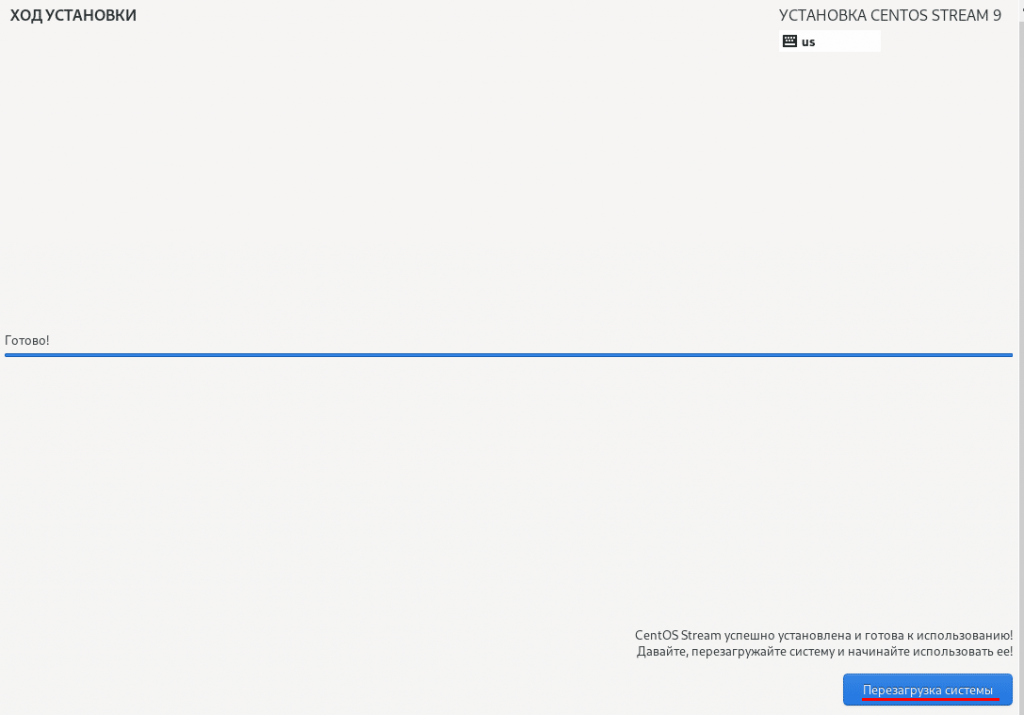
После перезагрузки виртуальной машины будет запущена ОС. Вводим логин и пароль и получаем полный доступ до командной строки.
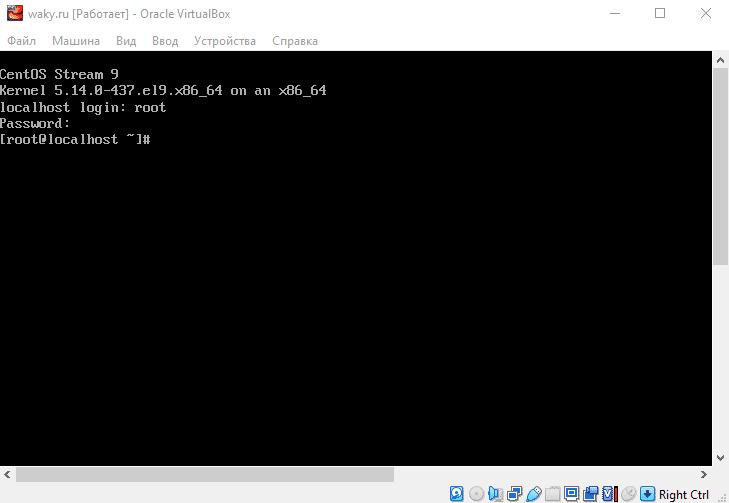
Виртуалка готова к работе, можно переходить к ее настройке для конкретных нужд, например установить стек LEMP, чтобы развернуть на виртуальной машине копию нашего сайта для разработки и тестирования.
Итого
Мы шаг за шагом установили VirtualBox, создали в нем виртуальную машину и установили на нее операционную систему. Это мощный инструмент для разработки, тестирования и исследования.
Использование виртуальных машин особенно актуально, когда вам нужно воссоздать в миниатюре систему из нескольких отдельных машин, взаимодействующих между собой по сети.